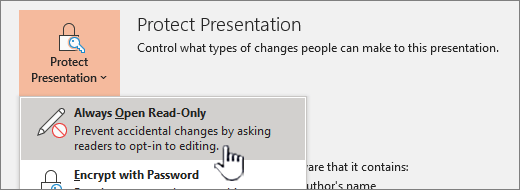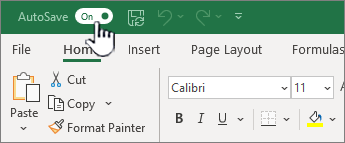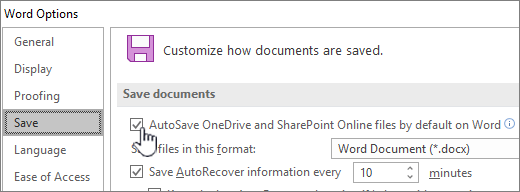"提前保存,经常保存" 是过去的事情。 现在有了 "自动保存",这将每隔几秒保存一次,以便用户不必拥有。
将文件存储在 OneDrive 、 工作或学校 OneDrive 或 Microsoft 365 中的 SharePoint 中时,将启用自动保存。 当用户工作时,它会自动将你的用户的更改保存到云。 如果其他人正在处理同一个文件,则 "自动保存" 使其可以在几秒钟内看到更改。 如果未启用 "自动保存",则同时协作处理同一文档的用户将无法以实时方式进行查看,而当其他人进行更改时,他们将继续看到可用的更新。
但是,"自动保存" 还会导致用户使用 Microsoft 365 的方式发生某些更改,因此本文介绍了一些更具挑战性的方案以及如何配置自动保存设置。 我们建议您向用户传达这些更改,这些更改会影响他们在 Office 中的工作方式。
注意: 通过 "自动保存",对系统性能没有任何影响。 但是,由于在用户进行更改时,将会上载更改,而不是同时进行更改,这可能会影响具有有限带宽或高成本数据(如移动热点)的用户。
更改工作流
在大多数情况下,"自动保存" 非常有用,但在某些情况下,用户可能需要更改它们正常工作的方式,并且我们希望您准备好帮助他们。 对于每个方案,我们概括介绍了方案的情况、可能出现的问题以及解决方法的建议。
-
从现有文件开始,进行编辑,然后将副本保存到新文件-从以前的文件(如 "上一季度的收入报表")开始的任何人(如 "上一季度的收益" 报表)、编辑、"保存副本以开始本季度的收入报表",如果自动保存已打开,则会将更改保存在两个文件中。 我们建议,在进行任何更改之前,所有人都要保存副本,并且在此情况下还会在产品中添加提醒。 如果用户进行了意外更改,则他们应该使用版本历史记录功能还原原始文档。
-
执行 "假设" 或 "假设" 对文件的更改-任何打开文件并进行某种假设分析的用户(如预测市场变化对预算的影响),如果不保存,则不会在自动保存打开的情况下,无意中保存对文件所做的所有更改。 建议在执行假设分析时关闭 "自动保存",然后在用户准备好重新保存后将其打开。
-
仪表板和查看 Excel 中具有排序/筛选器的文件-在 "自动保存" 打开时对仪表板进行排序或筛选的任何人都将影响文件中所有其他人的视图。 如果文件要是仪表板或由具有排序和筛选器的多个用户使用,我们建议使用文件 > 信息设置该文件的 "只读" 属性,以使用 "文件信息" > 保护工作 > 簿 "始终以只读方式打开,因此仪表板的查看器不会保存所做的更改,除非他们明确选择编辑文件。
-
定版或已发布的文件-任何被意外编辑过的已发布文件和 "自动保存" 的人都将保存对文件所做的更改。 完成文件后,建议在文件上设置 "只读建议的属性" 或 "标记为最终状态" 属性,以便不会保存来自查看者和文件读者的意外编辑。
在 Office 中配置自动保存设置
可通过以下方式配置自动保存:
-
文件的所有者可以将其设置为始终以只读方法打开,以帮助防止意外编辑。 这可以通过将文件设置为以只读方式打开来打开(文件>信息>保护文档/工作簿/演示文稿>始终以只读方式打开)或通过共享文件而不允许其他人编辑(文件>共享>具有该链接的用户可以编辑和取消选中 "允许编辑" 框)。
-
用户可以通过单击 "自动保存" 开关,打开文件的 "自动保存"。 这将为该用户禁用当前文档的自动保存。 下次同一用户打开文档时,将关闭自动保存。 如果他们打开另一个文档,则 "自动保存" 将不受其在其他文档中的选择影响。
-
用户可以将自动保存默认设置为在该设备上的特定应用程序(Word 、 Excel 、 PowerPoint )中打开的所有文件。
注意: 用户仍然可以通过使用上述 "自动保存" 开关,对单个文件设置自动保存。
-
管理员可以使用组策略将自动保存默认设置为在特定应用程序(Word 、 Excel 、 PowerPoint )中打开的所有文件。
注意: 用户仍然可以使用上述设置,在应用程序中或单独的文件中将自动保存设置为打开状态。
自动保存的组策略设置
我们将在 " Excel /PowerPoint /Word " 组策略设置中替换 "在Excel /PowerPoint /Word " 组策略设置中不保存文件,并使用新的 "默认关闭自动保存"。
如果您在组织中使用组策略,则可以使用策略设置默认关闭 "自动保存"。 Excel 、PowerPoint 和Word 有单独的策略设置。
例如, Word 的策略设置名为 "在 Word 中默认关闭自动保存",可以在 "Microsoft Office 2016 \ 自动保存" 策略路径下找到。
若要使用这些策略设置,请确保已从 Microsoft 下载中心下载了最新的管理模板文件(ADMX/ADML)。
使用本地文件
使用本地文件时,"自动保存" 不可用。 旧的 "自动恢复" 行为仍可用于定期保存更改文件的副本,以帮助在意外情况(如崩溃)的情况下尽量减少数据丢失。
但是,我们建议 IT 管理员鼓励用户将其文件保存到 OneDrive 、 工作或学校 OneDrive 或 Microsoft 365 中的 SharePoint 以启用自动保存并避免数据丢失。 你可以通过用户教育来鼓励采用 OneDrive 、 工作或学校 OneDrive 或 Microsoft 365 中的 SharePoint ,也可以通过部署 "已知文件夹移动" (它将自动同步密钥文件夹到云)来进行操作。 这允许他们随时随地访问文件,无需担心丢失重要数据。
另请参阅
上次更新时间6月4日2019